Suosittu
AnyRec Video Converter
Muunna ja muokkaa videoita/ääniä yli 1000 eri formaatissa.
Suojattu lataus
KineMaster PC:lle: onko se saatavilla ja kuinka se ladataan
KineMaster on vuosia ollut mobiilieditori sekä Androidille että iOS:lle. Kuitenkin halu laajentaa sen ominaisuuksia suuremmalla näytöllä on johtanut Kinemasterin etsimiseen PC:lle. Onko sen PC-versio jo saatavilla muokkausprojekteihisi? Tämän päivän postaus käsittelee ratkaisuja, joiden avulla voit hyödyntää KineMaster-videoeditorin tehoa tietokoneellasi erinomaisen vaihtoehtoisen editorin ohella työpöytäkäyttöjärjestelmille. Jatka lukemista nyt!
Opasluettelo
Onko KineMaster nyt saatavana PC:lle Kuinka ladata KineMaster PC:lle ilmaiseksi Lataa KineMaster for PC Alternative ilman vesileimaa Lisää ilmaisia vaihtoehtoja KineMasterille PC:lleOnko KineMaster nyt saatavana PC:lle
Kuten tiedät, KineMaster on yksi tunnetuimmista videonmuokkaussovelluksista mobiililaitteille. Jos pidät siitä, miten KineMaster toimii puhelimessasi, saatat haluta käyttää sitä isommalla näytöllä täydelliseen hallintaan. Onko KineMaster saatavilla PC:lle?
Hyvä uutinen on, että voit käyttää Kinemasteria PC:llä, ei siksi, että se on virallinen sovellus, vaan koska voit käyttää Android-emulaattoreita. Ennen kuin pääset sen läpi, tutustu joihinkin KineMasterin ominaisuuksiin, joista pidät, ja miksi se on niin haluttu KineMaster for PC -versiolla.
- ● Monikerroksinen muokkaus. Voit työskennellä useiden video-, ääni-, kuva- ja jopa tekstikerrosten kanssa, jolloin voit työstää monimutkaisia koostumuksia, kuten siirtymiä.
- ● Tarkkuusmuokkaustyökalut. KineMaster sisältää editoinnin kehys ruudulta, mikä mahdollistaa leikkeiden hienosäädön, trimmauksen ja äänen synkronoinnin visuaaliseen materiaaliin.
- ● Reaaliaikainen tallennus. Ei vain editointia varten, vaan KineMaster-videoeditori kattaa myös video- ja ääniohjauksen tallennuksen.
- ● Tehosteet ja siirtymät. Sovelluksessa on myös erilaisia visuaalisia tehosteita, kuten siirtymiä, suodattimia, värisäätöjä ja paljon muuta.
- ● Vihreä näyttö. Chroma Key -ominaisuuden avulla voit korvata taustan tehosteilla, joita käytetään pelivideoissa, opetusohjelmissa ja niin edelleen.
- ● Musiikki ja ääniefektit. Sovelluksessa on myös kokoelma rojaltivapaata musiikkia, äänitehosteita ja raitoja, joilla voit lisätä videoihisi lisää parannuksia.
- ● Tekstipeittokuvat. KineMasterin avulla voit helposti lisätä tekstiä, otsikoita ja tarroja videoihisi. Niissä on myös erilaisia fontteja, värejä ja tyylejä, joita voidaan muokata.
- ● Useita vientivaihtoehtoja. Kun muokkaus on valmis, voit viedä sen korkealaatuisessa muodossa sen mukaan, mihin haluat ladata projektisi.
Kuinka ladata KineMaster PC:lle ilmaiseksi
Kuten aiemmin todettiin, KineMaster-sovellus PC:lle on mahdollista Android-emulaattorilla, jonka avulla Android-sovellukset voivat toimia Windows-järjestelmässä. Tässä osiossa opit vaiheet KineMasterin asentamiseksi tietokoneellesi emulaattorin kautta. Muuten voit käyttää niin hämmästyttävää menetelmää AnyRec puhelimen peili, jonka avulla voit peilata mobiilinäytön tietokoneellesi ja käyttää KineMasteria suoraan Android- tai iOS-laitteeltasi.
Vaihe 1.Hanki ensin Android-emulaattori, kuten Bluestacks tai NoxPlayer. Lataa ja asenna se heidän viralliselta verkkosivustoltaan. Kun asennusohjelma on ladattu, avaa se ja suorita näytön ohjeet.
Vaihe 2.Oletetaan, että valitset Bluestacksin. Käynnistä se ja kirjaudu sisään Google-tililläsi. Siirry Google Play Kauppaan emulaattorillasi ja etsi ja etsi "KineMaster". Napsauta "Asenna" -painiketta, ja sen lataaminen alkaa.
Vaihe 3.Sen jälkeen näet KineMaster-sovelluksen emulaattorin aloitusnäytössä. Napsauta sitä käynnistääksesi ja aloittaaksesi KineMasterin käytön tietokoneellasi.
Lataa KineMaster for PC Alternative ilman vesileimaa
Vaikka KineMaster-työpöydän käyttämiseen on ratkaisuja, yksi sen ilmaisen version haittapuoli on vesileima vietyissä videoissa. Siten sen sijaan KineMaster-vesileiman poistaminen, sinun kannattaa harkita vaihtoehtoa, joka tarjoaa korkealaatuisen muokkauksen ilman vesileimaa: AnyRec Video Converter. Miksi AnyRec? Tämä PC-editori on varustettu tehokkailla muokkausominaisuuksilla; Voit leikata, kiertää, lisätä tehosteita ja suodattimia, säätää ääntä ja paljon muuta, kaikki samaan aikaan kun viet videoita ilman huolta siitä, että saat ärsyttävän vesileiman. Se tukee myös nopeaa käsittelyä, mikä varmistaa, että muokkaukset voidaan tehdä nopeasti laadun heikkenemättä.

Ei vesileimaa lopullisessa videossasi, vain puhdas ja ammattimainen tulos.
Videossasi on useita tehosteita, suodattimia, teemoja ja paljon muuta.
Hallittavat lähtöasetukset, esim. resoluutio, muoto, kuvataajuus jne.
Tukee intuitiivista käyttöliittymää ja laitteistokiihdytystä videoeditointiin.
Suojattu lataus
Suojattu lataus
Vaihe 1.Kun olet käynnistänyt AnyRec Video Converter, valitse "MV"-widget ylhäältä. Napsauta siellä "Lisää" -painiketta tuodaksesi kaikki projektisi leikkeet tai kuvat.
Järjestä sarja vetämällä kutakin erikseen; muuten voit käyttää "Eteen"- tai "Takana"-painikkeita sijoittaaksesi ne automaattisesti.
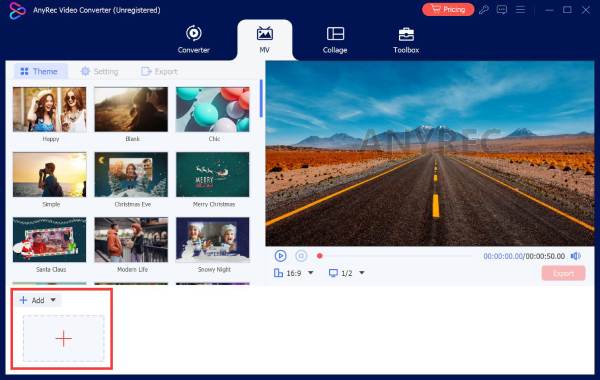
Vaihe 2.Aloita muokkaaminen PC:llä napsauttamalla aikajanan yläpuolella olevaa "Muokkaa"-painiketta, jolloin sinulle avautuu toinen ikkuna, joka sisältää seuraavat välilehdet: Rotate & Crop, Effects & Filters, Watermark, Audio ja Subtitle.
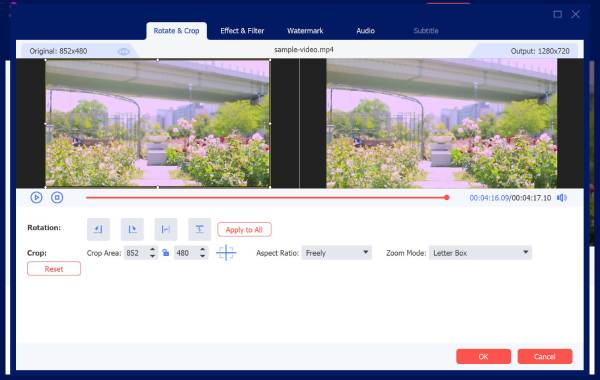
Vaihe 3.Kun olet tehnyt kaikki muokkaustyökalut ja olet tyytyväinen videoosi, valitse teema nyt tästä osiosta. Voit nähdä, miten sitä käytetään esikatselussa.
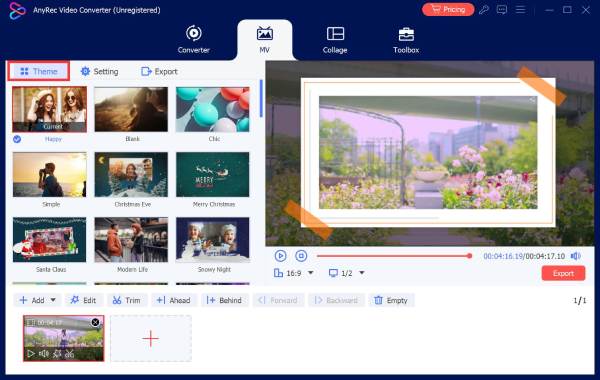
Siirry seuraavaksi "Asetukset"-osioon, jossa voit asettaa aloitus/lopun otsikon, valita ääniraidan tai säilyttää alkuperäisen, käytä Loop-toistoa, Fade-in/out-tehosteet jne.
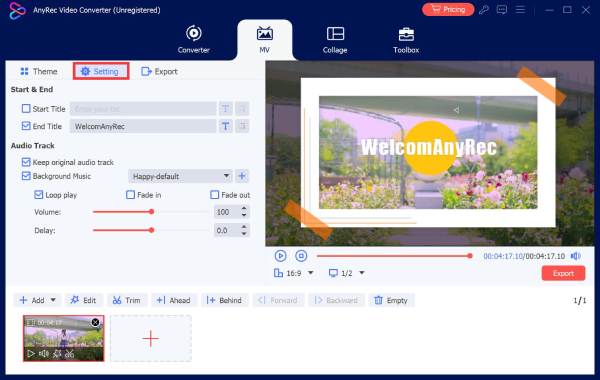
Vaihe 4.Siirry sen jälkeen "Vie"-alueelle säätääksesi tulostusasetuksia, kuten laatua, muotoa, kuvanopeutta ja muita. Napsauta lopuksi "Aloita vienti" -painiketta tässä KineMaster-vaihtoehdossa PC:lle.
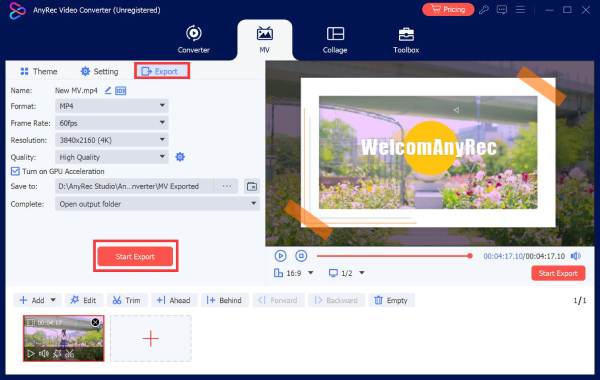
Lisää ilmaisia vaihtoehtoja KineMasterille PC:lle
Lukuun ottamatta ensin mainittua KineMaster for PC -vaihtoehtoa, jos haluat vielä lisää, tämä osa antaa sinulle enemmän videoprojekteihisi! Näissä parhaissa vaihtoehdoissa on ystävällinen käyttöliittymä ja hyödylliset ominaisuudet, mikä tekee niistä ihanteellisen korvaajan KineMaster-videoeditorille.
1. ShotCut
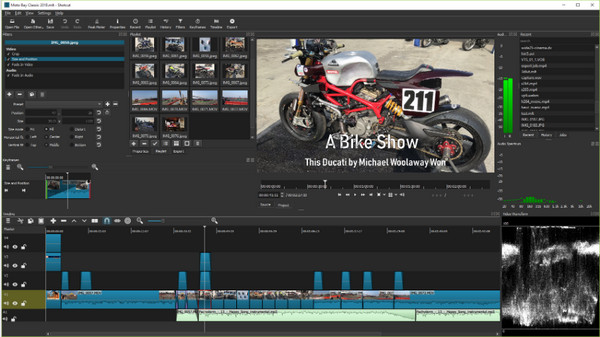
ShotCut on ilmainen ja avoimen lähdekoodin videoeditori, joka toimii Windowsissa, macOS:ssä ja Linuxissa, joten se on ihanteellinen vaihtoehto PC:n KineMasterille. Siinä on tehokkaita ominaisuuksia, kuten 4K-videotuki, moniraitaeditointi ja laaja valikoima tehosteita ja suodattimia, jotka riittävät videoprojektiisi. Tämän joustavuuden ja muokkausvaihtoehtojen ansiosta se tekee siitä parhaan vaihtoehdon sekä satunnaisiin että edistyneisiin muokkauksiin ilman rahaa.
2. FlexClip
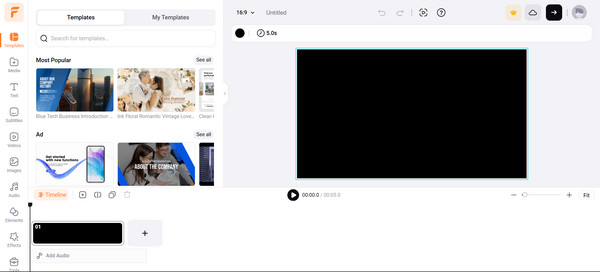
Sinulla on tässä FlexClip. Se on helppokäyttöinen verkkopohjainen KineMaster for PC -vaihtoehto, joka sisältää erilaisia malleja henkilökohtaisille vlogeillesi ja muulle sosiaalisen median sisällölle. Se tukee vedä ja pudota -käyttöliittymää sekä leikkaamista, leikkaamista, tekstin, siirtymien, musiikin ja muiden tehosteiden lisäämistä. Lisäksi sen mukana tulee pilvitallennus, joka tekee projektien käyttämisestä ja tallentamisesta niin helppoa.
3. Clipchamp
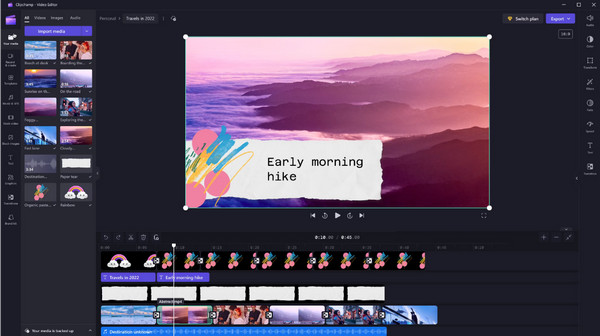
ClipChamp on toinen verkkopohjainen, mutta samalla työpöytäeditori, jossa on erilaisia ominaisuuksia, kuten leikkaus, siirtymät, suodattimet ja tekstipeittokuvat. Tämä vaihtoehto KineMaster for PC:lle sisältää myös joukon arkistomateriaalia ja musiikkia, jotka voivat olla loistava resurssi videoeditointiprojekteihisi. Vaikka sen ilmainen versio on rajoitettu vientivaihtoehtojen suhteen, Clipchamp toimii satunnaisissa muokkauksissa tarpeeksi.
4. DaVinci Resolve
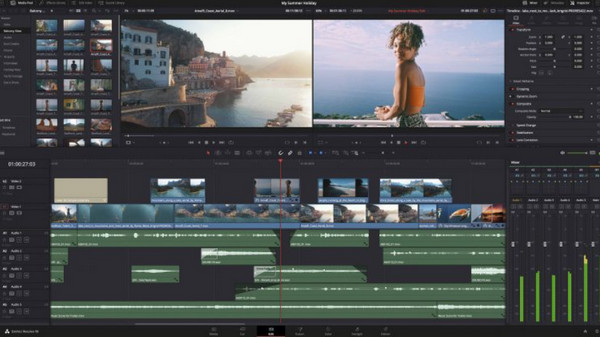
Kaikkien tämän luettelon KineMaster for PC -vaihtoehtojen joukossa DaVinci Resolve tarjoaa ammattitason muokkaustyökaluja. Se on kuuluisa edistyneestä värinkorjauksestaan, moniraitamuokkauksestaan ja tehokkaista tehosteistaan. Vaikka DaVinci ei ole täysin ilmainen, se tarjoaa ilmaisen version, joka sisältää tärkeitä muokkausominaisuuksia, kuten trimmauksen, rajauksen, suodattimet, tekstin lisääminen, jne. Jos haluat ylittää videoeditoinnin rajoja, DaVinci kannattaa kokeilla.
Johtopäätös
Kun olet tutkinut kaikkea KineMaster for PC -tietokonetta, kuten käyttämällä sitä tietokoneella emulaattorin kanssa, se auttaa sinua saamaan kokemuksen suurella näytöllä, mutta siihen liittyy usein epävakautta ja rajoituksia. Tätä varten sinulla on niin monia vaihtoehtoja KineMasterin lisäksi, kuten Clipchamp, FlexClip ja paljon muuta. Niistä yksi, joka erottuu parhaiten vahvasta ja vesileimattomasta muokkauksestaan Windowsissa ja Macissa AnyRec Video Converter. Sen mukana tulee joukko muokkaustyökaluja, jotka ovat mobiilieditorin Kinemasterin kärjessä. Siinä on myös useita muokattavissa olevia vaihtoehtoja, joiden avulla saat työsi korkealaatuisena missä tahansa.



